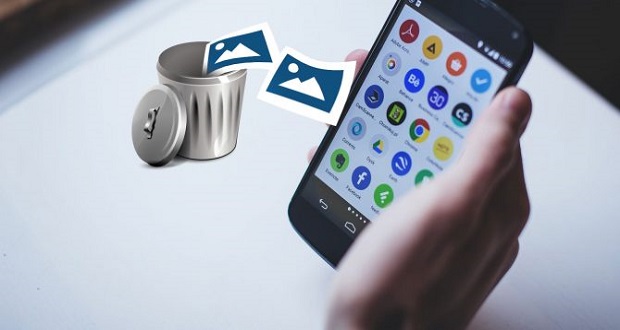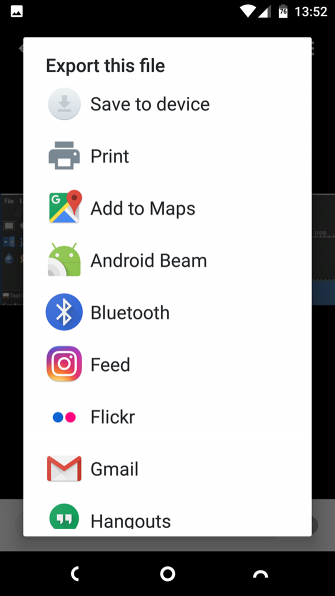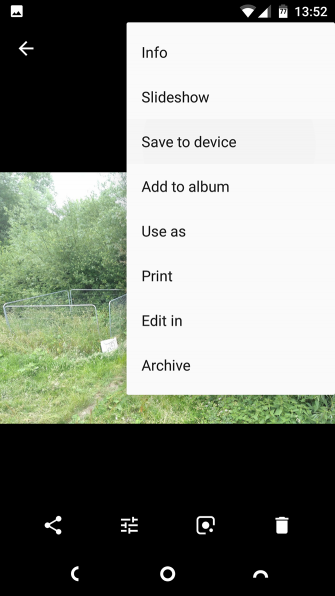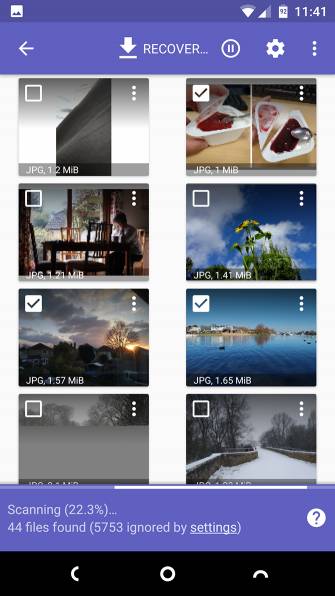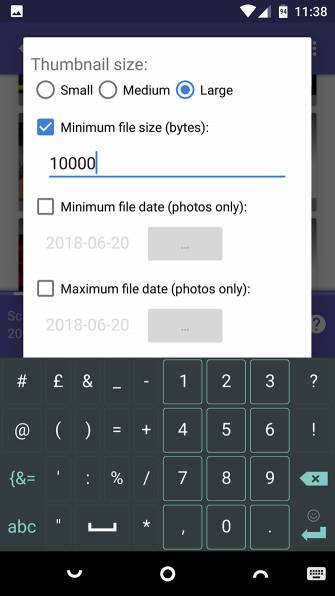بازیابی تصاویر در اندروید خوشبختانه در برخی موارد امکانپذیر است. اگر یک تصویر یا یک آلبوم از عکس هایتان را سهوا حذف کرده و یا گوشی هوشمندتان به طور کامل شکسته است، میتوان به بازیابی عکس های پاک شده در اندروید امیدوار بود.
گوشی های هوشمند سبب شدهاند ثبت خاطره برای همه ما عادی شود، اما متاسفانه بیشتر کاربران هرگز به چیزی تحت عنوان بکاپ اعتقاد ندارند، اما در صورت بروز مشکل، شدیدا به آن اعتقاد پیدا میکنند! اگر جزو کاربرانی هستید که به خاطر بیتوجهی به اهمیت تهیه نسخه پشتیبان از عکس های ذخیره شده در گوشی خود، آنها را از دست دادهاید، باید به فکر بازیابی تصاویر در اندروید باشید.
1- بازیابی تصاویر در اندروید از کلاد
بیشتر اپلیکیشنها و سرویسهای کلاد یا مخصوصا عکس (به جز اینستاگرام)، دارای قابلیت ذخیرهسازی تصاویر به صورت خودکار در پسزمینه هستند. به این ترتیب بدون نیاز به انجام کاری، در صورت ذخیره شده عکس جدید، آنها حین اتصال به اینترنت به صورت خودکار درون حساب کاربری شما ذخیره خواهند شد.
حال بعید نیست به صورت خودکار این قابلیت درون اپلیکیشن فضای ابری که درونش حساب کاربری دارید، فعال شده باشد. پس بد نیست به منظور بازیابی تصاویر در اندروید یک سر به حساب دراپ باکس، وان درایو، گوگل فوتوز و یا دیگر سرویسها بزنید.
اگرچه در صورت اضافه شدن یک عکس جدید به گالری، در صورت فعال بودن ویژگی ذکر شده در بالا، آن تصویر در حساب کاربریتان درون فضای ابری ذخیره خواهد شد، اما در صورت حذف از گالری این تغییر در حساب کلاد منعکس نخواهد شد. برای بازیابی عکس، کافی است به حساب کاربریتان سر زده و درون فولدرهای آن سرک بکشید.
اگر سرویس مورد نظر شما گوگل فوتوز است، کافی است بر روی عکس ضربه زده و گزینه Save to device را انتخاب کنید. در دراپ باکس نیز باید بعد از انتخاب گزینه Export، گزینه Save to device را انتخاب کرد.
بیشتر سرویسهای فضای ابری، دارای سطل زباله هستند، به این معنی که بعد از حذف عکس از درونشان، این تصویر برای مدت زمانی مشخص همچنان حفظ خواهد شد تا بلکه در آینده از تصمیمتان پشیمان شده و آن را بازیابی کنید. به همین دلیل بد نیست به Recycle Bin حساب کاربری نیز سر بزنید.
گوگل فوتوز
در گوگل فوتوز، بعد از باز کردن اپلیکیشن، گزینه Trash یا Bin را از منوی کناری انتخاب کنید. اگر تصویر مورد نظر در سطل زباله بود، بر روی آن انگشتتان را چند ثانیه نگه داشته و سپس گزینه Restore را لمس کنید. گفتنی است در این سرویس، هر عکس در صورت منتقل شدن به سطل زباله، برای شصت روز نگه داشته میشود.
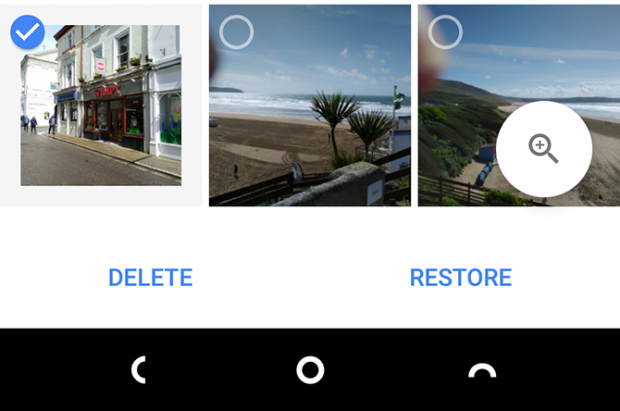
مایکروسافت وان درایو
در سرویس فضای ابری مایکروسافت، بعد از باز کردن اپلیکیشن به مسیر Me > Recycle Bin رفته و در صورت یافتن آیتم مورد نظر، آیکون Restore را برای بازیابی آن لمس کنید. برای بازیابی تصاویر در اندروید ، وان درایو گزینه مناسبی نیست، چرا که فایلها در صورت انتقال به سطل زباله تنها برای سی روز نگه داشته میشوند. اگر میزان فایلهای منتقل شده به سطل زباله، از ده درصد کل فضای شما بیشتر شود، فایلها حتی زودتر از سی روز حذف خواهند شد.
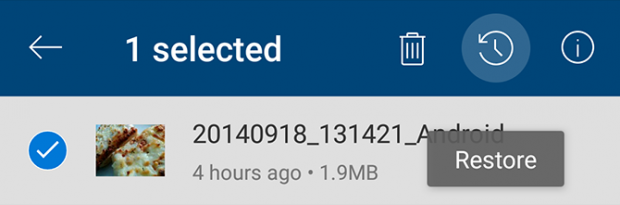
دراپ باکس
در دراپ باکس به منظور بازیابی عکسها باید در دسکتاپ، به حساب کاربری خود در این سرویس لاگین کنید و امکان انجام این کار در اپلیکیشن موبایل وجود ندارد. به مسیر Files > Deleted Files رفته و سپس مواردی که میخواهید بازیابی کنید را برگزینید. بعد از انتقال دادهها به سطح زباله، آیتمها تا سی روز در آنجا نگه داشته میشوند.
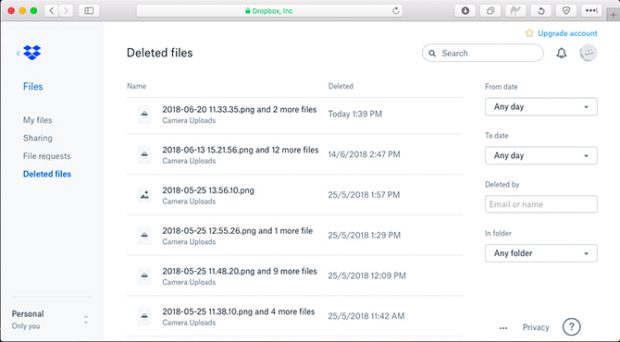
سایر اپلیکیشنهای کلاد نیز به شیوه یکسانی کار میکنند. در صورت داشتن حساب کاربری در دیگر سرویسها، پیش از رفتن به دنبال سایر روشهای بازیابی تصاویر در اندروید حتما به اکانتهای خود سر بزنید.
2- بازیابی عکس ها در اندروید از طریق کارت حافظه
در صورت عدم بکاپگیری خودکار در سرویسهای کلاد، همچنان امید وجود دارد، چرا که بعید نیست خوش شانس بوده باشید و تصاویر در کارت حافظه جانبی گوشی ذخیره شده باشند. به این ترتیب میتوان آن را به کامپیوتر متصل و سپس از نرم افزارهای ریکاوری بسیار قدرتمند دسکتاپ استفاده کرد. بسته به چندین فاکتور مختلف، احتمال بازگردانی تصاویر بین 0 تا 99 درصد متغیر است!

یک قانون درباره بازگردانی داده از روی تمامی حافظهها وجود دارد. در صورتی که بعد از حذف شدن، جای فایلها با دیتای جدیدی جایگزین نشده باشد، امکان بازیابی وجود دارد. به عبارت دیگر اگر بعد از پاک شدن، عمل نوشتن اطلاعات جدید بر روی حافظه صورت نگرفته باشد، امکان بازیابی تصاویر در اندروید و دیگر سیستم عاملها وجود دارد. به همین دلیل هر زمانی که به حذف شدن عکسهای خود پی بردید، سریعا گوشی را به منظور جلوگیری از نوشته شدن اطلاعات جدید بر روی کارت حافظه جانبی خاموش کرده و سپس کارت را خارج کنید.
متاسفانه در صورت عدم استفاده از کارت حافظه و اطمینان از این که تصاویر بر روی حافظه داخلی گوشی ذخیره شدهاند، امکان استفاده از این روش به منظور بازیابی تصاویر در اندروید وجود ندارد، چرا که سالها است در سیستم عامل اندروید از پروتکل USB Mass Storage پشتیبانی نمیشود. به همین دلیل نمیتوان از طریق دسکتاپ، آن طور که باید به حافظه دسترسی داشت و نرم افزارهای بازگردانی فایل حرفهای را اجرا کرد.
نرم افزار EaseUS Data Recovery Wizard
بهترین نرم افزار رایگان بازیابی فایل، EaseUS Data Recovery Wizard است. میتوان آن را برای سیستم عاملهای Windows و یا Mac دانلود کرد. ابتدا کارت حافظه را به سیستم کامپیوتری متصل کنید. برای این کار از یک رم ریدر اکسترنال و یا درگاه قرار گرفته بر روی لپ تاپ کمک بگیرید.
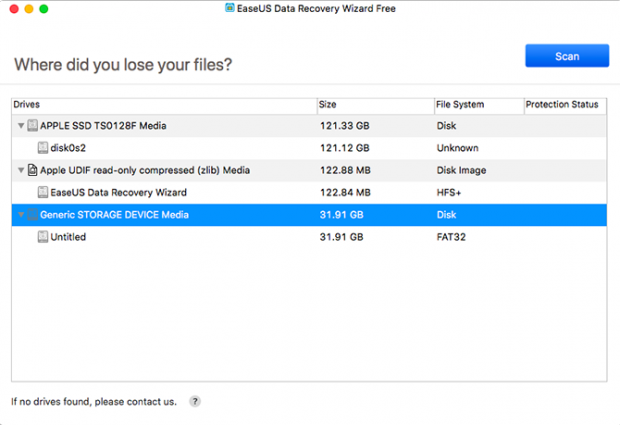
بعد از اجرای برنامه EaseUS Data Recovery Wizard تمامی درایوهای متصل و فعال که امکان بازیابی دیتا از آنها وجود دارد نمایش داده خواهند شد. مموری کارت را انتخاب کرده و سپس بر روی گزینه Scan کلیک کنید. حین استفاده از نسخه رایگان برنامه، امکانی بازگردانی تمامی عکسهای از دست رفته تا سقف دو گیگابایت وجود دارد.
همچنین بخوانید:
در پنل سمت چپ بر روی گزینه Type کلیک کرده و بعد از انتخاب فلش کنار Graphics، گزینه jpg را انتخاب کنید. این نرم افزار مخصوص بازیابی تمامی انواع فایلهای حذف شده است، اما ما به دنبال تصاویر (دارای پسوند jpg) هستیم.
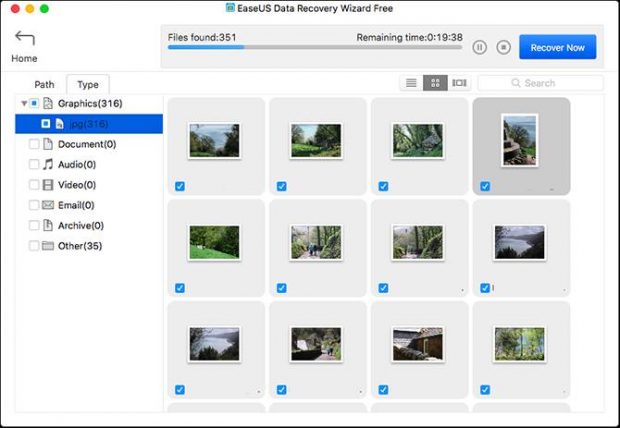
سپس گزینه Recover Now را برگزیده و محلی که دیتاهای بازیابی شده باید ذخیره شوند را انتخاب کنید.
3- بازیابی تصاویر در اندروید روت شده
متاسفانه در صورت عدم امکان بازیابی تصاویر در اندروید با استفاده از دو روش بالا، بازگردانی عکسها بسیار دشوار خواهد شد. اگرچه برخی نرم افزارهای آنلاین و تحت وب مدعی انجام این کار هستند، اما واقعیت این است که چنین کاری تقریبا نشدنی است. دلیل آن عدم امکان دسترسی مورد نیاز به حافظه داخلی است که البته در صورت روت بودن گوشی امکانپذیر میشود.
همچنین بخوانید:
اگر میخواهید برای بازیابی تصاویر در اندروید تا آخرین نفس تلاش کنید، باید گوشی را روت کرده و این روش را نیز تست کنید. البته این احتمال وجود دارد که دادههای دستگاه به طور کامل حذف شوند، پس برای جلوگیری از وخیمتر شدن اوضاع، پیش از روت کردن گوشی از تمامی اطلاعات (حذف نشده) کنونی بکاپ تهیه کنید. اگر گوشیتان از قبل روت شده باشد، فرآیند به مراتب سادهتر خواهد شد.
اپلیکیشن DiskDigger Photo Recovery را از گوگل پلی استور دریافت کنید. این اپلیکیشنی رایگان برای بازگردانی عکسها و ویدیوها است. در صورت نیاز به بازیابی دیگر انواع فایلها، بایستی پرداخت درون برنامهای انجام بدهید.
برنامه را بعد از نصب اجرا کرده و اجازه دسترسی به روت را به آن بدهید. در ادامه دو گزینه Basic Scan و Full Scan را مشاهده خواهید کرد. با انتخاب گزینه Basic Scan تصاویر حذف شده در رزولوشن پایین و به صورت بندانگشتی بازیابی خواهند شد، پس گزینه Full Scan انتخاب ما خواهد بود.
حافظه داخلی دستگاه را پیدا کنید که معمولا به صورت آدرس data/ نمایش داده میشود. بر روی آن ضربه زده و سپس نوع فایلی که در جستجویش هستید (به عنوان نمونه jpg یا png) را تایپ کنید. سپس گزینه OK را لمس کنید.
اپلیکیشن خیلی سریع اسکن حافظه را آغاز کرده و تصاویری بند انگشتی از تمامی فایلهایی که یافته است را نمایش خواهد داد. در اینجا نه تنها فایلهای حذف شده که برنامه موفق به یافتنشان شده است، بلکه تمامی عکسهای درون حافظه داخلی نمایش داده خواهند شد. میتوان با استفاده از فیلتر، گزینههای نامرتبط را از نتایج حذف کرد. به عنوان نمونه آیکون Settings را لمس کرده و سپس گزینه Minimum File Size را بر روی یک میلیون قرار دهید. به این ترتیب فایلهای معیوب دارای حجم کمتر از یک مگابایت نمایش داده نخواهند شد.
نرم افزارهای بازیابی تصاویر در اندروید از نظر کاربرد و قدرت قابل مقایسه با اپلیکیشنهای موبایل نیستند، به همین دلیل DiskDigger نیز قادر به یافتن همه عکسهای حذف شده نیست و ممکن است برخی موارد را به صورت ناقص بازیابی کند. برای بازیابی عکسهایی که از روی بند انگشتیشان تشخیص دادهاید، گزینه Recover را لمس کنید.
بکاپ گیری، اصل مهم بقا!
چه باور داشته باشید چه نه، امروز اطلاعات حکم هوا را برای ما ایفا میکنند. بیشتر ما با فایلهایی سر و کار داریم که در صورت از بین رفتنشان آرزو خواهیم کرد هوای تنفسمان نیز قطع شود! برای برخی کاربران، این فایلها میتوانند برخی عکسهای یادگاری باشند.
تهیه بکاپ از فایلها کار سختی نیست و تنها به توجه نیاز دارد. کافی است در سرویسهای فضای ابری یک حساب کاربری باز کرده و اطلاعات خود را همیشه با آن همگامسازی کنید. اگر از به این دسته از سرویسها اطمینان ندارید، به صورت دورهای گوشی را به کامپیوتر یا لپ تاپ وصل کرده و عکسهایتان را در جای دیگری نیز ذخیره (کپی) کنید. اگر این عکسها برایتان خیلی ارزشمند هستند، تعداد حافظههایی که عکسها را درونشان نگه میدارید به سه و یا چهار (هارد اکسترنال، سی دی، فلش مموری و…) افزایش دهید.
 گجت نیوز آخرین اخبار تکنولوژی، علم و خودرو
گجت نیوز آخرین اخبار تکنولوژی، علم و خودرو